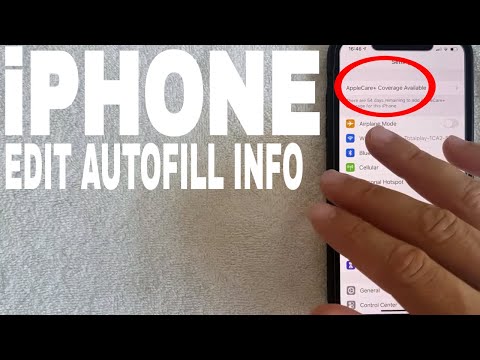Tabletter tilbyder børn en endeløs verden af sjov og læring, der er bogstaveligt talt lige ved hånden. Som forælder kan du dog være bekymret for, at dit barn kommer ind på indhold, der er upassende for alderen eller endda usikkert. Desuden vil du sandsynligvis begrænse, hvor meget tid dine børn bruger på at spille spil eller grille på YouTube. Heldigvis kan du med lidt planlægning opsætte en tablet, der er sikker, sjov og let for dit barn at bruge. Og med grundlæggende forældrekontrol kan du endda indstille grænser for skærmtid.
Trin
Metode 1 af 3: Valg af den rigtige tablet og tilbehør

Trin 1. Vælg en tablet designet til børn til indbyggede børnevenlige funktioner
Selvom du kan konfigurere forældrekontrol og downloade børnevenlige apps på enhver tablet, er der flere muligheder på markedet, der er forudindlæst med funktioner og indhold kun til børn. Mange af disse tablets er også designet til at være små og robuste, hvilket gør dem perfekte til yngre brugere. Se efter muligheder som:
- Amazon Fire Kids Edition
- Fanen Fuhu Nabi Dream
- Samsung Galaxy Tab 3 Lite Kids Edition
- Leapfrog Epic
- KD Interactive Kurio Smart, en kombinationstablet og bærbar computer til børn

Trin 2. Lav en liste over funktioner, du vil hjælpe med at indsnævre dit valg
Forskellige tabletter har forskellige styrker, så tænk over, hvordan dit barn vil bruge deres tablet det meste af tiden. Skriv de vigtigste funktioner ned, som du vil have, at tabletten skal have, f.eks. En skærm i høj kvalitet, masser af lagerplads eller et godt udvalg af forudindlæste apps og indhold. Derefter kan du sammenligne de forskellige muligheder på markedet og vælge den, der er bedst for dit barn.
- For eksempel, hvis du vil have en tablet, der er forudindlæst med adgang til masser af børnevenlige bøger, spil og musik, er Amazon Fire Kids Edition en god mulighed.
- Hvis du tror, at dit barn for det meste vil bruge deres tablet til at se film på farten, kan du vælge Fuhu Nabi Dream Tab med dens kraftfulde 8 tommer (20 cm) skærm og indbygget adgang til masser af Disney-indhold.

Trin 3. Få en robust etui til at beskytte tabletten
Uanset hvor forsigtigt dit barn er, kan der ske ulykker. For at beskytte dit barns tablet mod lejlighedsvis stød, fald eller juiceudslip skal du kigge efter en børnesikker tablet-etui, der giver masser af dæmpning, greb i siderne til små hænder og måske endda vandtæthed. Sørg for, at den sag, du vælger, er designet til at passe til netop din tablet.
- Nogle børnetabletter, som Amazon Fire Kids Edition, kommer med deres egen sag. Typisk skal du dog købe sagen separat.
- Nogle tilfælde indeholder yderligere funktioner, du måske kan lide, såsom et indbygget stativ eller et beslag til bagsiden af en autostol nakkestøtte.

Trin 4. Tag en skærmbeskytter på for at forhindre pletter og ridser
Du vil også beskytte din tablets sarte skærm mod klæbrige fingre og hårdhændet håndtering. Kig efter en skærmbeskytter, der er designet til at passe korrekt på dit barns tablet.
- Skærmbeskyttere i hærdet glas er lidt dyrere end nogle af plastalternativerne på markedet, men de er også meget hårdere.
- Nogle skærmbeskyttere er designet til at reducere blænding eller filtrere blåt lys ud for at reducere belastning af dit barns øjne.

Trin 5. Kig efter en taske eller et ærme, så du kan bringe din tablet, uanset hvor du går
Tabletterne er gode til at underholde børn på lange bilture eller flyveture. Hvis du kommer til at bære tabletten rundt, skal du investere i en taske, der beskytter den og giver dig mulighed for let at binde rundt omkring tilbehør som opladere og hovedtelefoner.
Masser af tabletposer og tasker findes i sjove, børnevenlige designs og farver. Opmuntre dit barn til at vælge sit yndlingsdesign
Metode 2 af 3: Indstilling af forældrekontrol

Trin 1. Udnyt de indbyggede indstillinger, hvis du har en tablet designet til børn
Tabletter, der er lavet med børn i tankerne, er normalt forudindlæst med forældrekontrol og sikkerhedsfunktioner. Når du tænder tabletten for første gang, skal du følge vejledningen og instruktionerne på skærmen for at oprette dit barns konto, som du vil have den.
- For eksempel vil LeapFrog Epic bede dig om at oprette en forældrekonto sammen med separate konti til op til 3 børn. I forældrekontrollen kan du styre ting som f.eks. Hvilke websteder dine børn kan få adgang til, og hvor meget skærmtid de kan have på en given dag.
- Amazon Fire -familien af tablets leveres også med omfattende forældrekontrolindstillinger, som du kan få adgang til via menuen "Indstillinger" på tabletten. Du kan angive tidsbegrænsninger, indholdsbegrænsninger og endda daglige uddannelsesmål for dit barn ved hjælp af disse kontroller.

Trin 2. Brug kontrolelementerne "Skærmtid" til at indstille forældregrænser på en iPad
Selvom iPads ikke er designet specielt til børn, har de en række indbyggede forældrekontroller, som du kan få adgang til via funktionen "Skærmtid" i appen "Indstillinger". Åbn "Indstillinger", og vælg derefter "Skærmtid" fra sidelinjen. Derfra kan du:
- Angiv grænser for skærmtid ved hjælp af funktionen "Nedetid"
- Angiv tidsbegrænsninger for individuelle apps
- Vælg, hvilke apps dit barn til enhver tid kan få adgang til ved hjælp af "Altid tilladt"
- Bloker indhold, der kan være upassende for dit barn
Tip:
Hvis du har mere end én Apple -enhed i familien, er det en god idé at oprette "Familiedeling" via din Apple -konto. Du kan bruge denne funktion til at oprette et separat Apple -id til dit barn og føje dem til din gruppe. På denne måde kan du eksternt indstille tilladelser til dit barns konto fra din egen enhed.

Trin 3. Opret en begrænset konto på din Android for at angive grundlæggende grænser
Hvis dit barn bruger en Android-baseret tablet, kan du stadig indstille nogle meget grundlæggende forældrekontrol, selvom det ikke er en tablet designet til børn. Den enkleste mulighed er at oprette en brugerprofil kun til dit barn uden adgang til Google Play -butikken. På den måde styrer du, hvilke apps de kan have på deres enhed via din egen konto. Sådan opretter du en profil til dit barn:
- Gå til "Indstillinger", vælg "Avanceret", og vælg derefter "Flere brugere".
- Tryk på knappen "Tilføj bruger", og følg vejledningen for at konfigurere dit barns profil.
- Når du bliver bedt om at logge ind på en Android -konto, skal du trykke på "Spring opsætning over". Dette forhindrer dit barn i at få adgang til Google Play via sin konto. Du vil stadig kunne downloade apps og andet indhold ved at logge ind på din egen konto.

Trin 4. Download Family Link -appen for mere avanceret forældrekontrol
Googles Family Link -app giver mere omfattende og fleksibel forældrekontrol, end hvad der følger med standard Android -operativsystemet. Download appen på din tablet, og brug den til at angive grænser for dit barns skærmtid, administrere hvilke apps de downloader og gennemgå deres daglige aktivitet.
- Selvom Family Link hovedsageligt er designet til Android -enheder, kan du også bruge det på en iPad eller en anden iOS -enhed.
- Du kan også angive begrænsninger for, hvilket indhold dit barn kan få adgang til direkte via Google Play -butikken. Indtast "Indstillinger" i menuen Google Play, og åbn derefter "Forældrekontrol". Derfra kan du angive begrænsninger for, hvilket indhold der er tilgængeligt.
Metode 3 af 3: Installation af børnevenlige apps

Trin 1. Se på ratings og aldersanbefalinger for at finde passende apps
Hvis du ikke er sikker på, om en app er den rigtige for dit barn, kan du tjekke bedømmelsen i appbutikken for at få vejledning. Disse bedømmelser giver dig en fornemmelse af det tiltænkte aldersinterval for appen, og hvilken slags indhold du kan forvente at finde.
- Ratingsystemet kan variere afhængigt af hvilken appbutik eller hvilket operativsystem du bruger. For eksempel bruger Google Play i USA standard ESRB-klassifikationer (hvor de mest børnevenlige bedømmelser er Alle og Alle 10+).
- Apple bruger sit eget aldersbaserede ratingsystem. For eksempel er apps, der egner sig til små børn, vurderet til 4+, mens apps til ældre børn kan få vurderinger som 9+ eller 12+. Indhold for voksne målgrupper er bedømt til 17+.

Trin 2. Læs anmeldelserne af en app, før du downloader den
Selvom indholdsklassificeringer og aldersanbefalinger er nyttige, er de ikke idiotsikre. For at få en bedre idé om, hvordan en app er, kan du prøve at læse anmeldelser i appbutikken fra andre forældre. Se på de negative anmeldelser såvel som de positive for at få en fornemmelse af, hvilken slags bekymringer folk har om appens indhold eller funktionalitet.
Du kan også bruge websteder som Common Sense Media, der er specialiseret i at gennemgå medier til børn. Common Sense Media har detaljerede spil- og appanmeldelser fordelt på aldersgrupper samt lister over meget anbefalede apps til børn

Trin 3. Vælg spil, der tilskynder til kreativitet og problemløsning
Selv spil, der var designet udelukkende til underholdning, kan have værdi som uddannelsesværktøjer. Når du vælger spil til dit barns tablet, skal du kigge efter muligheder, der hjælper dem med at udøve deres mentale muskler, såsom puslespil, verdensopbygningsspil og spil, der involverer logiske gåder eller problemløsningskomponenter.
- For eksempel kan yngre børn have gavn af spil som Toca Kitchen, som tilskynder dem til at blive kreative med skøre madkombinationer eller The Cat in the Hat Invents, som er et godt spil for spirende ingeniører.
- Minecraft er et fantastisk spil for ældre børn. Den åbne verdensbygning hjælper med at fremme kreativitet og rumlig bevidsthed.

Trin 4. Installer uddannelsesapps for at opmuntre til læring
Udover spil er der også masser af uddannelsesapps, der dækker emner fra teknik til kunst. Men ikke alle uddannelsesapps er skabt ens. Se efter apps, der aktivt engagerer dit barn, er relevante for dit barns interesser eller erfaringer, inkluderer et element af social interaktion og vil ikke distrahere dit barn med en flok annoncer og andre distraktioner.
- Social interaktion behøver ikke nødvendigvis at betyde, at dit barn vil interagere med andre spillere online. Dette element kan komme fra, at dit barn interagerer med animerede figurer i appen eller diskuterer indholdet med et familiemedlem, lærer eller ven.
- For ideer, tjek Common Sense Medias liste over gode uddannelsesapps:

Trin 5. Få børnevenlige versioner af medie-apps som YouTube
Børn elsker at se videoer, men det kan være svært at sikre sig, at de ikke snubler over upassende indhold. En måde at undgå denne faldgrube på er at bruge versioner af populære medie-apps, der er designet med indbyggede filtre til at beskytte unge seere.
- For eksempel kan du installere YouTube Kids på dit barns tablet og oprette en profil for dem baseret på deres alder. Du kan også blokere bestemte videoer og angive grænser for, hvor længe de kan bruge appen.
- Nogle andre generelle medieapps, som Amazon Prime Video, har indbygget forældrekontrol, så du kan tilpasse dem til dit barn.

Trin 6. Download en børnevenlig e-læser, så dit barn kan læse på farten
At sætte en læse -app på dit barns tablet er et praktisk alternativ til at slæbe en masse bøger rundt. Plus, hvis dit barn ikke rigtig er til læsning, er der masser af apps, der kan gøre det lettere og mere spændende for dem ved at gøre læsning til et spil! Se efter en alderssvarende læseapp, der allerede har et godt bibliotek med børnevenligt indhold.